在分页报表图表中显示包含多个数据范围的序列(报表生成器)
适用范围: Microsoft 报表生成器 (SSRS)
Power BI Report Builder
SQL Server Data Tools 中的报表设计器
图表将使用序列中的最小值和最大值计算分页报表中的轴刻度。 图表中的序列包含多个数据区域时,数据点将会变得模糊,在图表中只能轻松地看到少量数据点。 例如,假设报表显示 30 天内的每日销售总额。
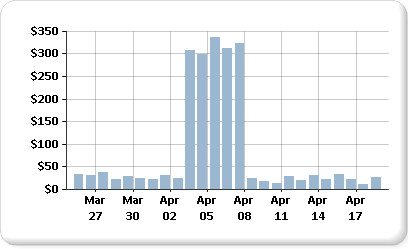
对于大多数月份而言,销售量通常介于 10 到 40 之间。 然而,为期一周的市场营销活动促使 4 月初的销售量突然增加。 这次销售数据的变化导致数据点的分布不均匀,从而降低了图表的整体可读性。
有几种不同的方法可以改善可读性:
启用刻度分隔线。 如果数据分成了两个或更多数据区域组,则可以使用刻度分隔线来删除各数据区域之间的空白。 刻度分隔线是在绘图区绘制的一个条带,表示序列中高值和低值之间的中断。
筛选出不需要的值。 如果您具有的数据点使重要数据区域在图表中显示时变得模糊,则可以使用报表筛选器删除不需要的数据点。 有关如何在报表生成器中向图表添加筛选器的信息,请参阅添加数据集筛选器、数据区域筛选器和组筛选器(报表生成器和 SSRS)。
将每个数据区域绘制为不同的序列,以便进行多序列比较。 如果具有两个以上数据区域,可以考虑将数据区域分隔为不同的序列。 有关详细信息,请参阅图表中的多个序列(报表生成器和 SSRS)。
注意
在 SQL Server Data Tools 中,你可以在 Microsoft 报表生成器、Power BI 报表生成器和报表设计器中创建和修改分页报表定义 (.rdl) 文件。
使用刻度分隔线显示多个数据区域
启用刻度分隔线后,图表将计算在整个图表中绘制线条的位置。 在各数据区域之间必须有足够的分隔空间,才能绘制刻度分隔线。 默认情况下,数据区域之间的分隔空间至少占图表总空间的 25% 时,才能添加刻度分隔线。
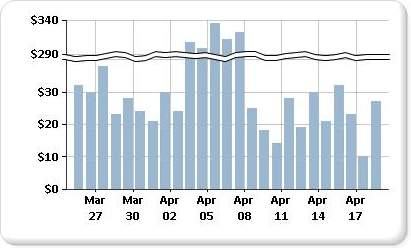
注意
您不能指定在图表中放置刻度分隔线的位置。 但是,可以修改刻度分隔线的计算方式,这将在本主题的后面部分进行介绍。
如果启用了刻度分隔线,但是它并未显示(即使数据区域之间有足够的分隔空间),则可以将 CollapsibleSpaceThreshold 属性设置为小于 25 的值。 CollapsibleSpaceThreshold 可指定数据区域间所需的可折叠空间的百分比。 有关详细信息,请参阅向图表添加刻度分隔线(报表生成器和 SSRS)。
图表支持每个图表中最多包含 5 条刻度分隔线;但是,显示多条刻度分隔线会使报表不可读。 如果有两个以上数据区域,可以考虑使用不同方法显示此数据。 有关详细信息,请参阅图表中的多个序列(报表生成器和 SSRS)。
不受支持的刻度分隔线应用场景
在下列图表应用场景中不支持刻度分隔线:
启用了三维效果的图表。
已指定对数值轴。
已显式设置值轴的最小值或最大值。
图表类型为极坐标图、雷达图、饼图、圆环图、漏斗图、棱锥图或堆积图。
具有刻度分隔线的图表的示例可用于示例报表。 有关下载此示例报表和其他内容的详细信息,请参阅 报表生成器和报表设计器示例报表。
后续步骤
图表中的多个序列
设置图表的格式
图表中的三维效果、凹凸效果和其他效果
图表
“轴属性”对话框 ->“轴选项”
收集饼图上的小切片
反馈
即将发布:在整个 2024 年,我们将逐步淘汰作为内容反馈机制的“GitHub 问题”,并将其取代为新的反馈系统。 有关详细信息,请参阅:https://aka.ms/ContentUserFeedback。
提交和查看相关反馈